WPBeginnerが15年以上続く中で、誰かがあなたのコンテンツを無断で盗み、自分のウェブサイトに表示しているのを発見することほど、イライラさせられることはありません。
このような人たちは、あなたの苦労を収益化したり、あなたのオーディエンスを自分のサイトに流用し、Googleであなたの順位を上回ったりすることもある。その結果、トラフィックが減少し、あなたの収益が減少する可能性がある。
幸いなことに、コンテンツを保護するために使える効果的な戦略がある。例えば、購読者のみが利用できるようにすることで、コンテンツへのアクセスを制限することができます。さらに、コンテンツの無断使用を検索し、削除させるための措置を講じることもできます。
この投稿では、文章コンテンツ、画像、動画など、サイトの知的財産を保護する方法をご紹介します。
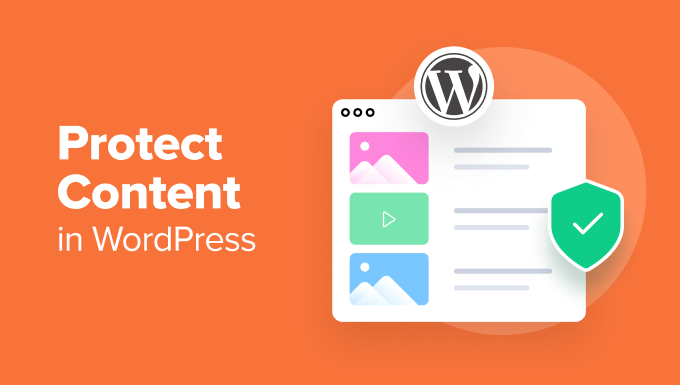
コンテンツ窃盗は貴社の収益にどのような打撃を与えるのか?
あなたは、サイトに適切な訪問者を引きつける効果的なコンテンツプランを作成するために懸命に働いています。これらの訪問者が製品やサービスを購入したり、広告やアフィリエイトリンクをクリックしたり、購読料を支払ったり、寄付をしたりすることで、あなたはオンラインでお金を稼ぐことができます。
コンテンツの無断コピーやスクレイピングは、あなたの収入やクリエイター、ブランド、ビジネスとしての評判を傷つける可能性があります。
それでは、WordPressでコンテンツを保護する最善の方法を見ていきましょう。ここでは、以下のトピックを取り上げます:
- Copyright or Trademark Your Content, Business Name and Logo
- Make Your WordPress RSS Feed More Difficult to Scrape
- Password Protect Your WordPress Content
- Restrict Content to Registered Users
- Restrict Content to Newsletter Subscribers
- Disable Right Click and Text Selection
- Disable Hotlinking of Images
- Add Watermarks to Images
- Set a Canonical URL
- Scan the Web for Content Theft
- Block IP Addresses
- Issue a DMCA Takedown
- Bonus: Take Advantage of Stolen Content
1.コンテンツ、ビジネス名、ロゴの著作権または商標登録
WordPressでサイトを作成すると、コンテンツは自動的に著作権法で保護されます。これにより、法的な課題や盗作、不正使用から知的財産、ブランド、ビジネスを守ることができます。
あなたのサイトには、著作権表示と動的な日付を明確に表示する必要があります。そうすることで、あなたのコンテンツが著作権で保護されていることを他者に認識させ、盗用を防ぐことができます。

著作権表示をすることは、盗用したコンテンツを削除するためにDCMAに提訴する必要がある場合にも役立ちます。投稿の後半で、この方法を紹介します。
オンラインで著作権登録を申請することもできます。詳しくは、ブログの名前とロゴの商標登録と著作権登録の方法をご覧ください。
2.WordPressのRSSフィードをスクレイピングされにくくする
あなたのサイトのRSSフィードは、ユーザーがあなたの最新投稿をチェックできるようにするものですが、泥棒があなたのコンテンツをスクレイピングするために利用することもできます。幸いなことに、あなたのコンテンツを保護するためにフィードに加えることができるいくつかの変更があります。
まず、RSSフィードに投稿全文ではなく抜粋のみを含めるように設定することができます。全文がなければ、コンテンツ泥棒は何も盗むことができません。
この設定は、ダッシュボードの設定 ” 読書ページで見つけることができます。抜粋」オプションを選択し、「変更を保存」ボタンをクリックしてください。
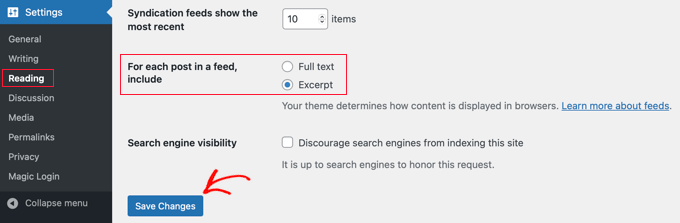
もうひとつは、投稿がすぐにRSSフィードに表示されるのを遅らせることだ。
そうすることで、コンテンツが盗用されて他のサイトで公開される前に、Googleがあなた自身のサイトで投稿をインデックスし、あなたを投稿者として認識する時間を与えることができる。その結果、検索順位がペナルティを受けることはないはずだ。
これを行う最も簡単な方法は、無料のWPCodeプラグインにあらかじめ設定されている「Delay Posts in RSS Feeds」スニペットを使用することです。
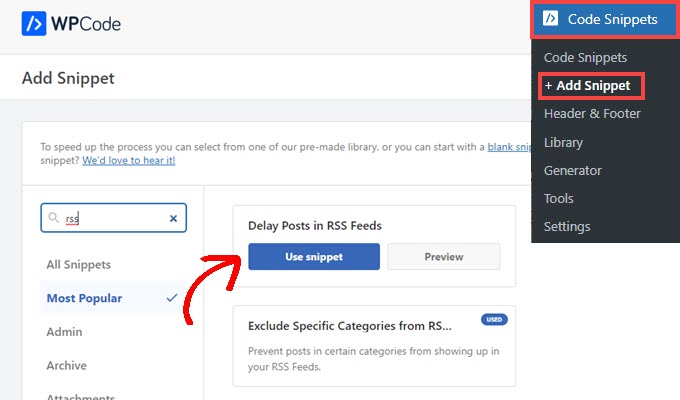
その他のアイデアについては、WordPress RSSフィードを最適化する簡単なヒントをご覧ください。
3.WordPressコンテンツをパスワードで保護する
最も重要なコンテンツを保護する一つの方法は、パスワードで保護することです。これにより、一部のページを非公開にし、残りのサイトには誰でもアクセスできるようにすることができます。
WordPressには、投稿やページをパスワードで保護できる設定がビルトインされています。コンテンツエディターから、表示設定を「公開」から「パスワード保護」に変更し、ページに強力なパスワードを入力するだけです。
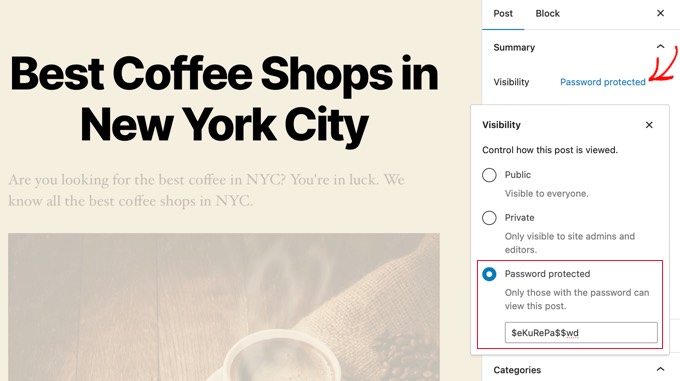
ページを公開したり更新したりすると、パスワードを知っているユーザーだけが表示できるように保護されます。
パスワードを入力すると、ページのコンテンツが表示される。
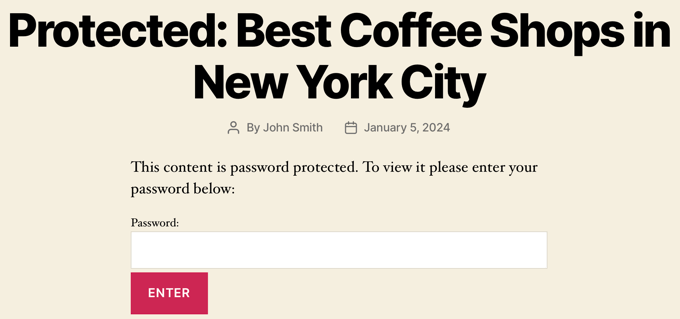
保護されたページとそのカスタマイズ方法については、WordPressのパスワードで保護されたページに関するガイドで詳しく説明しています。
しかし、この方法には問題がある。第一に、保護されたページのさまざまなパスワードをすべて管理するのが難しくなる可能性がある。そして第二に、一度誰かにパスワードを与えてしまうと、そのパスワードが誰と共有されるかをコントロールすることができない。
PPWPや Passsterのような無料のパスワードプラグインを使えば、ページをパスワードで保護する際に、よりコントロールすることができる。例えば、コンテンツのロックを解除するためのパスワードの番号付きリストを作成したり、一定回数または一定時間経過後にパスワードを失効させたりすることができます。
Passsterを使えば、保護されたコンテンツを自動的にアンロックし、特定のユーザーと共有するユニークなリンクをジェネレータで生成することもできる。
これらのプラグインについては、WordPressのコンテンツ保護に最適なプラグインのガイドをご覧ください。
4.登録ユーザーへのコンテンツ制限
貴重なウェブコンテンツを保護するもう一つの方法は、登録ユーザーに限定することです。一度ユーザーがログインすれば、定数パスワードを入力しなくても自動的にプレミアムコンテンツにアクセスできるようになるため、パスワードを使用するよりも優れたエクスペリエンスが得られます。
これを簡単かつ手頃な価格で行う方法は、Restrict Content Proの無料プランです。このプラグインを使用すると、異なるアクセスレベルを作成し、支払いを受け入れ、レベルまたはユーザー権限グループによってコンテンツを制限することができます。
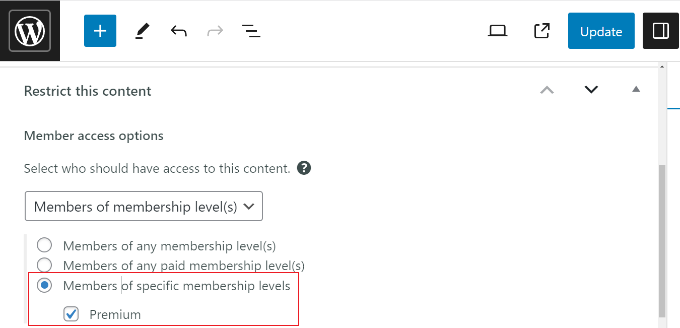
プラグインの設定方法については、WordPressで登録ユーザーにコンテンツを制限する方法をご覧ください。
しかし、会員制サイトやeラーニングサイトのように、コンテンツを登録ユーザーに限定している非常に特殊なサイトもあります。このようなサイトの場合は、そのようなサイトのために設計されたMemberPressのようなプラグインをインストールすることで、より良い体験ができるかもしれません。
このようなサイトの作り方は、以下のガイドのいずれかに従って学ぶことができる:
- WordPress会員制サイト制作の究極ガイド
- WordPressでオンラインコースを作成し、販売する方法(ステップバイステップ)
- WordPressで顧客ポータルを作成する方法
- WordPressでペイウォールを作成する方法(プレビューオプション付き)
- WordPressで有料サイトを作る方法
5.ニュースレター購読者へのコンテンツの制限
また、コンテンツをニュースレター購読者に限定することもできます。ロックされたプレミアムコンテンツへのアクセスを提供することは、ユーザーがメールリストを購読する大きな動機となり、また、制限されたコンテンツを潜在的な窃盗犯の手に渡さないようにすることができます。
OptinMonsterはWordPressのための最高のリードジェネレータプラグインです。その優れたコンテンツロック機能は、メールリストを増やすために独占コンテンツを使用する場合に最適です。
この設定が有効化されると、ユーザーは投稿の最初の部分を見ることができますが、インラインキャンペーンでコンテンツロックが表示され、残りのコンテンツを見ることができなくなります。ユーザーがニュースレターを購読すると、コンテンツはアンロックされます。
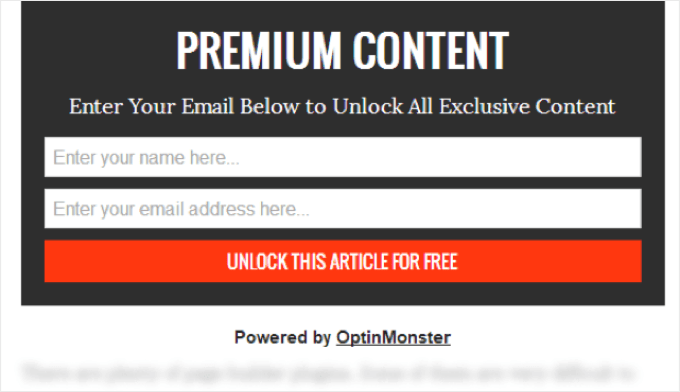
このタスクのためにOptinMonsterを設定する方法は、WordPressでコンテンツロックを追加する方法のガイドでご紹介しています。
6.右クリックとテキスト選択の無効化
サイト上で右クリックやテキスト選択を無効化することで、コンテンツの手動コピーを阻止することができます。しかし、これはソーシャルメディア上であなたの投稿を共有するなどの他の理由であなたのテキストをコピーしたい人に貧しいユーザーエクスペリエンスを提供します。
また、サイトのソースコードを表示したり、インスペクトツールを使ってウェブページをコピーすることができるため、技術に詳しいユーザーがあなたの作品をコピーするのを止めることもできない。
ですから、この方法は、コンテンツの盗難に対抗するために本当に必要だと思われる場合にのみ使用することをお勧めします。
さらに詳しくは、WordPressでテキストの選択&コピー&ペーストを防ぐ方法をご覧ください。
また、WordPressの画像に右クリックを追加しない方法についてのガイドもあり、非常に便利です。
7.画像のホットリンク無効化
誰かがあなたのサイトからコンテンツをコピーした場合、投稿内の実際の画像はコピーされず、それらの画像を読み込むためのURLだけがコピーされます。
これは、画像が相手のサイトに表示されている間、実際にはあなたのサイトから読み込まれていることを意味します。これはホットリンクとして知られており、.htaccessファイルにコードスニペットを追加することでこれを止めることができます。
この方法については、WordPressで画像の盗用を防ぐ方法をご覧ください。
その後、他のサイトではあなたの画像が表示されなくなります。訪問者には、各画像のaltテキストのみが表示されます。
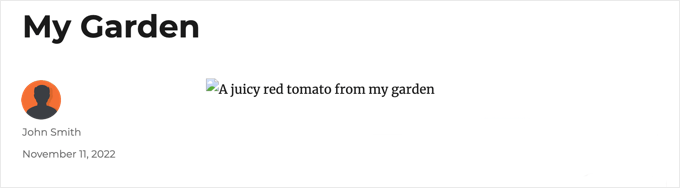
これでは、盗まれたコンテンツを読む人に劣悪なユーザーエクスペリエンスを与えることになり、ひいては訪問者や検索エンジンからの泥棒の評判を落とすことになりかねません。
8.画像に透かしを入れる
写真サイトや ポートフォリオをお持ちの場合、ウォーターマークを追加することで画像を保護することができます。ウォーターマークとは、画像の上に半透明のロゴ、テキスト、パターンを重ねたものです。
透かしがあると、ユーザーは写真を表示できますが、透かしのないファイルを購入せずにダウンロードして使用することはできません。
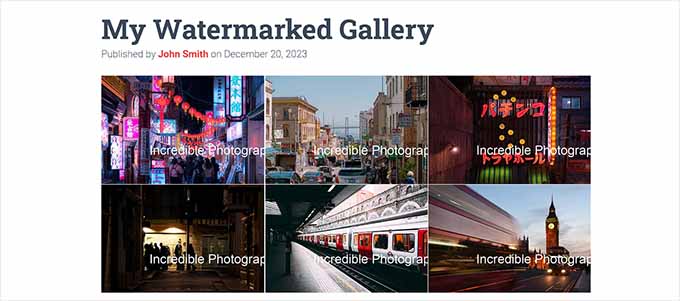
これにより、あなたの画像を許可なく使用することが難しくなり、画像の盗難を防ぐことができます。
さらに詳しくは、WordPressで画像に透かしを自動的に追加する方法をご覧ください。
9.カノニカルURLを設定する
カノニカルURLは、検索エンジンにウェブページの公式(またはカノニカル)バージョンを表示するWordPressの機能です。これにより、Googleはどのページを優先的にランキングするのかを示し、そのトピックに関する投稿者として設定することができます。
カノニカルURLを設定しても、他者があなたのコンテンツを盗むのを止めることはできない。しかし、スクレイピングされたコンテンツが他の場所にあったとしても、検索エンジンがあなたのサイトをオリジナルのソースとして認識する手助けにはなるだろう。
これにより、あなたのサイトはコンテンツ泥棒に対してランキングで優位に立てる可能性がある。また、あなたのサイトに重複コンテンツがある場合、どの投稿をインデックスすべきかGoogleに知らせることができます。
カノニカルURLを適切に設定する最も簡単な方法は、All In One SEO(AIOSEO)を使用することです。AIOSEOは、市場で最高のWordPress SEOプラグインで、300万以上のサイトで使用されています。
ヒント:Canonical URL機能は、無料のAIOSEO Liteバージョンでご利用いただけます。スキーママークアップ、サイトマップ、リダイレクトマネージャーなど、SEOを改善するためのより多くの機能を備えたAIOSEOプレミアムプランもあります。
AIOSEOをインストールして設定したら、WordPressのブロックエディターのコンテンツエリアの下にあるAIOSEO設定エリアをスクロールダウンするだけです。そこで「詳細設定」タブをクリックします。
![2024 [無料+有料]の26ベストWordPressマガジンテーマ Setting a Canonical URL Using AIOSEO](https://www.wpbeginner.com/wp-content/uploads/2024/06/protectcontent-canonicalurl.png)
ここにカノニカルURLを入力する欄があります。ほとんどの場合、これはあなたが編集している投稿のURLになります。
10.コンテンツ窃盗のためにウェブをスキャンする
自分のコンテンツがスクレイピングや盗用されているかどうかは、探さない限りわからないだろう。これは、多くのオンラインツールを使って行うことができます。
その方法のひとつが、Googleアラートを使うことだ。サイト名とURLを入力するか、投稿の一部を使用するだけです。
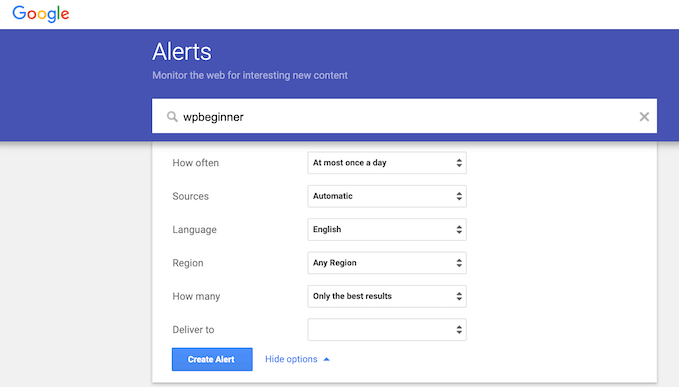
すべてのブログ投稿を同じコールトゥアクションやその他のテキストで終わらせるなら、そのテキストのアラートを設定し、そのテキストがオンラインに外観されるたびに通知を受け取ることができる。
もうひとつのツールはCopyscapeだ。あなたのサイト、投稿、ページのURLを入力するだけで、それがコピーされ盗用されていないかどうかを確認することができます。

3つ目のツールは、人気のオンライン文法チェックツール「Grammarly」だ。
プレミアムバージョンは、ビルトイン剽窃チェッカーを持っています。スキャンを実行し、あなたの貼り付けたコンテンツとオンラインで一致するものを見つけることができます。
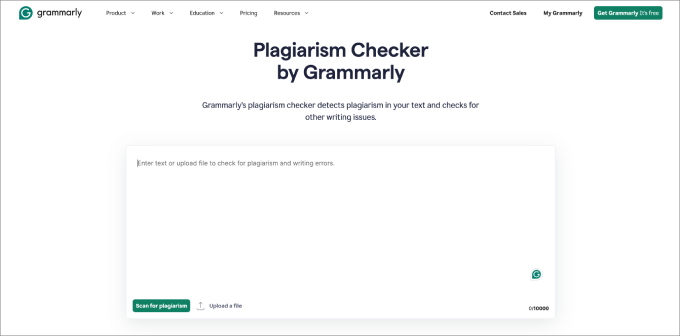
これらのツールの詳しい使い方は、WordPressで盗まれたコンテンツを簡単に見つけて削除する方法をご覧ください。
11.IPアドレスのブロック
誰かがあなたのコンテンツを盗んでいることがわかったら、そのIPアドレスがあなたのサイトにアクセスできないようにブロックすることができます。しかし、ハッカーは通常、世界中のランダムなIPアドレスを幅広く使用するため、これは厄介な場合があります。
そのため、Sucuriのようなウェブアプリケーションファイアウォール(WAF)を使用することをお勧めします。この種のプラグインは、サイトのトラフィックを監視し、一般的なセキュリティ脅威がサイトに到達する前に自動的にブロックします。
しかし、上級ユーザーは、ウェブホストのcPanelダッシュボードの「Raw Access Logs」を見て、疑わしいIPアドレスを見つけることができます。リクエスト数が異常に多いIPアドレスがあれば注意してください。
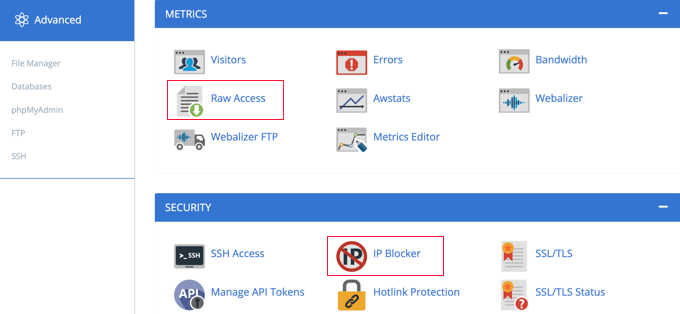
次に、オンラインのIPルックアップツールを使って、それらのIPアドレスをチェックし、そのIPアドレスについて詳しく調べる必要がある。コンテンツ泥棒のものだと確信できるアドレスは、次のようにサイトの.htaccessファイルに追加することでブロックできる:
1 | Deny from 123.456.789 |
同じ行に複数のIPアドレスをスペースで区切って追加することができます。
詳しい手順については、WordPressでIPアドレスをブロックする方法をご覧ください。
12.DMCAテイクダウンの発行
最後に、デジタルミレニアム著作権法を遵守するため、Googleやその他の検索エンジンに、インターネット上の盗用コンテンツを削除するよう要請を送ることができます。
しかし、これには注意が必要だ。報告書を提出するには確かな証拠が必須であり、虚偽の報告書を提出すれば、あなたのアカウントがトラブルに巻き込まれる可能性がある。
DMCAを申し立てる方法はいくつかありますが、Google Search Consoleをお勧めします。
まず、WordPressサイトをGoogle Search Consoleにリンクする必要があります。この方法については、WordPressサイトをGoogle Search Consoleに追加する方法をご覧ください。
その後、Google Search Consoleの著作権削除ツールを使用することができます。
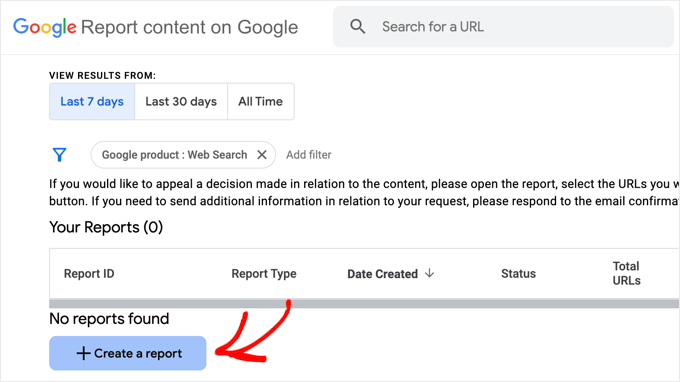
単に「+レポートを作成する」ボタンをクリックし、ドロップダウンから「新規DMCAレポート」を選択します。
すると、次の投稿を説明する画面が表示され、あなたの連絡先、盗まれた投稿、それらを見つけたURLなどの関連情報を追加することができます。
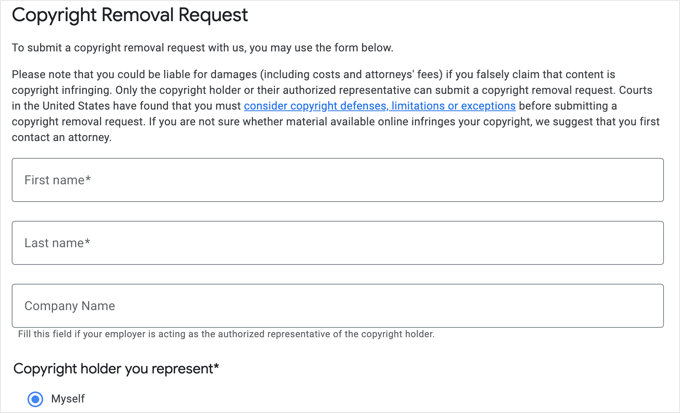
別のツールとして、デジタルミレニアム著作権法(DMCA)ツールがあります。
さらに詳しく知りたい方は、WordPressで盗まれたコンテンツを簡単に見つけて削除する方法をご覧ください。
ボーナス:盗まれたコンテンツを活用する
お分かりのように、WordPressのコンテンツを保護するのは大変な作業であり、ブログが成長するにつれて追跡するのはほとんど不可能になる。
そのため、WPBeginnerでは、私たちのコンテンツを盗んでいるサイトを利用するようにしています。もし誰かが私たちのコンテンツを自分のサイトに投稿するのであれば、私たちはそこからお金を稼いだり、トラフィックを得ることができるようにします。
例えば、私たちは内部リンクを重要視しています。つまり、どのような盗用コンテンツにも、読者を私たちのウェブサイトに引き戻すリンクがたくさん含まれているということです。これらのリンクは貴重なバックリンクとしてカウントされ、SEOを向上させます。
私たちはまた、コンテンツにアフィリエイトリンクを自動的に追加します。これらのリンクはスクレイピングされたコンテンツに表示されるので、コンテンツ泥棒は私たちがより多くのお金を稼ぐのに役立ちます。
最後に、All In One SEOプラグインを使って、RSSフィードのフッターに商品やサービスを宣伝するバナーを追加することができます。バナーは盗まれたコンテンツにも表示され、あなたのサイトを無料で宣伝することができます。
私たちは同じ方法で、RSSフィードの投稿の一番下に免責事項を追加しています。これはスクレイパーのサイトにも外観が表示され、ユーザーにそのサイトが私たちのコンテンツを盗んでいることを知らせ、検索エンジンには私たちが投稿者であることを示す。
詳しくは、WordPressでブログコンテンツのスクレイピングを防ぐための初心者向けガイドの「コンテンツスクレイパーの活用」をご覧ください。
WordPress収益化関連エキスパートガイド
WordPressでコンテンツを保護する方法はおわかりいただけたと思うが、オンラインでお金を稼ぎ、投資を保護するための他のガイドもご覧いただきたい:
- WordPressでオンライン・ブログで稼ぐ実証済みの方法
- WordPressで毎月5000ドルの副収入を得る方法
- 低コストで簡単に稼げるオンラインビジネスのアイデア
- 私のサイトの価値はいくらか(本当の価値)
- サイトやオンラインビジネスを売却する方法
- WordPressで盗まれたコンテンツを簡単に見つけて削除する方法
- WordPressでブログコンテンツのスクレイピングを防ぐための初心者ガイド
- WordPressで画像の盗難を防ぐ方法
- ベストWordPressコンテンツ保護プラグイン
If you liked this article, then please subscribe to our YouTube Channel for WordPress video tutorials. You can also find us on Twitter and Facebook.





Have a question or suggestion? Please leave a comment to start the discussion.